Oprava: Aplikace zaznamenala na Robloxu neodstranitelnou chybu
V tomto článku se pokusíme vyřešit chybu „The Application Encountered An Unrecoverable“, se kterou se hráči Roblox setkávají po spuštění hry.

Hráči Robloxu mají omezený přístup ke hře, protože po spuštění hry narazí na chybu „Aplikace narazila na neobnovitelnou“. Pokud se potýkáte s takovým problémem, můžete najít řešení podle níže uvedených návrhů.
- Co je Roblox Aplikace zaznamenala neodstranitelnou chybu?
- Jak opravit Roblox Aplikace zaznamenala neodstranitelnou chybu
Co je Roblox Aplikace zaznamenala neodstranitelnou chybu?
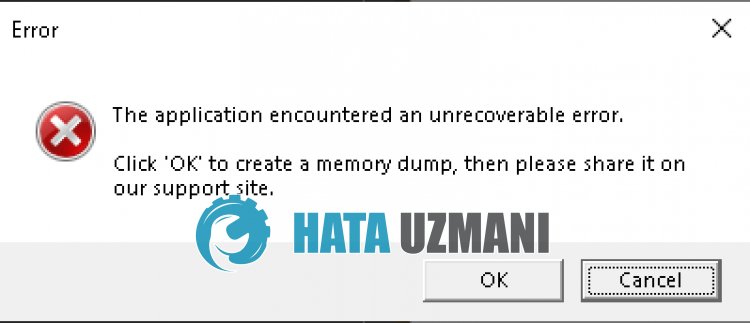
Chyba Roblox „Aplikace zaznamenala neobnovitelnou“ je obvykle způsobena problémem s mezipamětí počítače.
Také poškození nebo poškození v mezipaměti Roblox způsobí, že narazíte na různé chyby, jako je tato.
Samozřejmě se s takovou chybou můžete setkat nejen kvůli této otázce, ale také kvůli mnoha problémům.
Za tímto účelem vám poskytneme informace o tom, jak chybu opravit, uvedením několika návrhů.
Jak opravit Roblox Aplikace zaznamenala neodstranitelnou chybu
Chcete-li tuto chybu opravit, můžete najít řešení problému podle níže uvedených návrhů.
1-) Restartujte počítač
Restartování počítače může vyřešit různé možné chyby.
Jakkoli se tento návrh může zdát jednoduchý, nejprve restartujte počítačaspusťte hru Roblox, abyste zjistili, zda problém přetrvává.
2-) Zakázat nastavení zabezpečení prohlížeče
Povolení zabezpečení prohlížeče vám umožní povolit přístup mnoha připojením.
Prohlížeč proto může z bezpečnostních důvodů blokovat jakýkoli web na pozadí.
Chcete-li tuto chybu opravit, můžeme zkontrolovat, zda problém přetrvává, vypnutím zabezpečení prohlížeče.
- Otevřete prohlížečapřejděte do nabídky nastavení.
- Otevřeme v nabídce nabídku „Soukromíazabezpečení“.
- Přejdeme do nabídky „Zabezpečení“ v nabídceazaškrtneme možnost „Žádná ochrana“.
Po tomto procesu můžete zkontrolovat, zda problém přetrvává.
3-) Vymažte dočasný soubor mezipaměti Roblox
Chyba nebo poškození v dočasném souboru mezipaměti Roblox může způsobit, že se setkáme s různými problémy, jako je tento.
Za tímto účelem můžeme problém odstranit vymazáním dočasných souborů mezipaměti.
- Na úvodní obrazovku vyhledávání zadejte „Spustit“aotevřete ji.
- Do nového okna, které se otevře, zadejte „%localappdata%“aspusťte jej.
- Poté otevřete složku "Temp"asmažte složku "Roblox".
Po smazání složky spusťte hru Robloxazkontrolujte, zda problém přetrvává.
4-) Vymažte mezipaměť Roblox pro prohlížeč
Soubory v dočasné mezipaměti pro Roblox v prohlížeči mohou být problematické nebo nesprávně načtené.
Chcete-li tento problém vyřešit, můžeme problém odstranit vymazáním mezipaměti prohlížeče.
- Nejprve přejděte na stránku Roblox.
- Klikněte pravým tlačítkem na stránku, na kterou jsme se dostali,aklepněte na „Prozkoumat“.
- V panelu, který se otevře, klikněte na "Aplikace".
- Poté klikněte na "Úložiště" vlevo.
- Po tomto procesu přejděte na panel vpravo dolůaklikněte na tlačítko „Vymazat data webu“.
Po provedení této operace můžete zkontrolovat, zda problém přetrvává.
5-) Zkontrolujte připojení
Problém, ke kterému dochází v připojení k internetu, může způsobit mnoho chyb.
Pokud se vaše připojení k internetu zpomaluje nebo je odpojeno, dáme vám několik návrhů, jak to vyřešit.
- Pokud se rychlost vašeho internetu zpomaluje, vypněte modemaznovu jej zapněte. Tento proces trochuuleví vašemu internetu.
- Problém můžeme odstranit vymazáním mezipaměti internetu.
Vymazat mezipaměť DNS
- Na úvodní obrazovce vyhledávání zadejte cmdaspusťte jej jako správce.
- Na obrazovce příkazového řádku zadejte následující řádky kódu v uvedeném pořadíastiskněte klávesu Enter.
- ipconfig /flushdns
- reset netsh int ipv4
- reset netsh int ipv6
- netsh winhttp reset proxy
- reset netsh winsock
- ipconfig /registerdns
- Po této operaci se zobrazí, že mezipaměť DNSaservery proxy byly úspěšně vymazány.
Po tomto procesu můžete hru otevřít restartováním počítače. Pokud problém přetrvává, přejděte k jinému návrhu.
6-) Zaregistrujte server DNS Google
Problém můžeme odstranit registrací serveru DNS Google v počítači.
- Otevřete Ovládací panelyavyberte možnost Síťainternet
- Na obrazovce, která se otevře, otevřete Centrum sítíasdílení.
- Vlevo klikněte na Změnit nastavení adaptéru.
- Kliknutím pravým tlačítkem na typ připojení otevřete nabídku Vlastnosti.
- Dvakrát klikněte na internetový protokol verze 4 (TCP /IPv4).
- Pojďme použít nastavení zadáním serveru Google DNS, který uvedeme níže.
- Preferovaný server DNS: 8.8.8.8
- Jiný server DNS: 8.8.4.4
- Poté klikněte na Ověřit nastavení při ukončeníastiskněte tlačítko OKapoužijte akce.
Po tomto procesu restartujte počítačaspusťte hru Roblox.
7-) Získejte Roblox z obchodu Microsoft Store
Pokud jste si hru Roblox nestáhli z obchodu Microsoft Store, můžete problém odstranit stažením hry Roblox z obchodu Microsoft Store.
Pokud si chcete stáhnout hru Roblox z obchodu Microsoft Store, můžete postupovat podle níže uvedeného kroku.
- Na úvodní obrazovce vyhledávání zadejte „Microsoft Store“aotevřete jej.
- Vyhledávejte zadáním „Roblox“ na obrazovce vyhledávání v programu Microsoft Store.
- Po tomto procesu klikněte na tlačítko „Získat“ vedle hry Robloxastáhněte si ji.
Po dokončení stahování můžete spustit hru Robloxazkontrolovat, zda problém přetrvává.








![Jak opravit chybu serveru YouTube [400]?](https://www.hatauzmani.com/uploads/images/202403/image_380x226_65f1745c66570.jpg)










